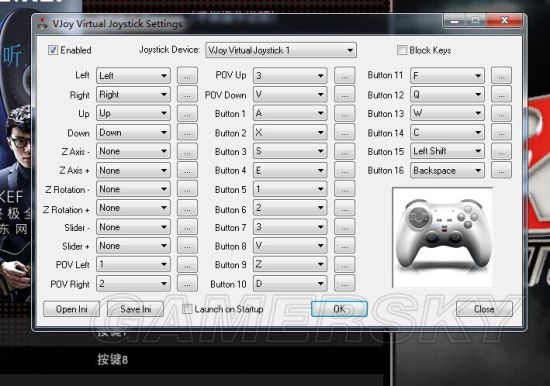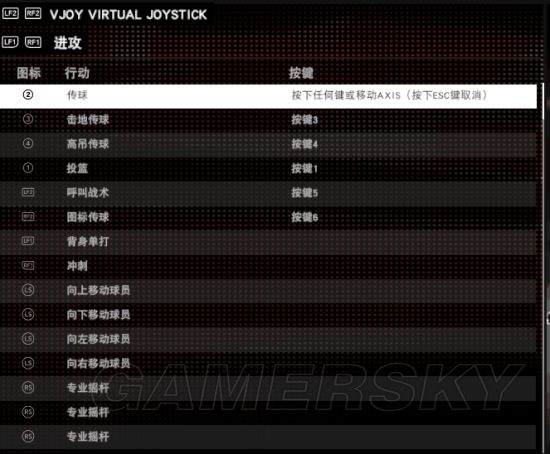《NBA2K16》键盘按键修改图文详解 键盘改键方法
《NBA 2K16》怎么改键?很多玩家表示这次的2K非常狗血,PC版不支持键盘修改按键,其实自己动手修改是很简单的。今天小编带来“Marix31”分享的《NBA 2K16》键盘按键修改图文详解,希望对大家有帮助。
首先是必要的软件
手柄模拟器VJoy:点击下载
键盘按键修改步骤
先下载一个手柄模拟器,然后安装,运行,会出现一个运行的界面:
下一步,就在这个模拟器上设置键盘的按键,LZ已经设置完毕,切记,在设置的时候,千万不要有重复的按键,否则会发生冲突,设置完了记得点saveini保存你的配置文件,之后点OK
然后打开游戏,主界面菜单选择最后一个的功能/选项
如上图,控制器设置多出来一个,选择多出来的那一个,进去之后如下图:
然后就开始修改按键吧,鼠标左键点一下,会出现和上图一样的选择自定义按键的情形,这就说明你可以改了,为了不发生冲突,建议对照下你之前在模拟器上改的按键,告诉大家一个记忆方法,举个例子,上图中图标按钮2是传球(图标对应模拟器上的按钮),然后你在手柄模拟器上设置的话,建议你在Button2这个选项上设置你想设置的传球键,这样会好记些,边开着模拟器边修改的话就不会容易搞错
24个按钮全部设置完,保存,然后进入游戏【功能选项】中的练习模式试试看,在选队的时候,会出现下图:
你会发现,选队的光标多了一个,这就说明你已经成功了链接上了手柄模拟器,然后就可以进去打比赛了
有些玩家也许会发现刚开始比赛的时候跳球,设置会回到默认的,这时候不要慌,这是因为游戏默认的设置没有变,只要把比赛暂停,选择选项,然后选择你设置的那个控制器,回到比赛即可,这时候切记,别关了模拟器
相关内容请关注:NBA 2K16专区